Până nu demult, crearea unui material video pe un Chromebook nu era o sarcină simplă, nefiind inclusă nici măcar în aplicația standard Google Camera. Situația s-a schimbat, iar acum înregistrarea clipurilor video a devenit facilă, permițându-vă să le distribuiți pe YouTube sau să le împărtășiți cu prietenii și familia.
Pașii esențiali pentru a înregistra un videoclip
Pentru a realiza un videoclip pe Chromebook, primul pas este să accesați aplicația Cameră. În acest ghid, vom folosi aplicația preinstalată, dar rețineți că puteți folosi și alte aplicații de cameră din Magazinul Play, cu condiția să aibă suport pentru înregistrarea video.
Începeți prin a lansa aplicația Cameră. O veți găsi în meniul de aplicații: apăsați pe tasta „Căutare” și scrieți „Cameră” sau dați clic pe „Toate aplicațiile” și localizați pictograma specifică.
După deschiderea aplicației, selectați pictograma „Video”, situată lângă butonul principal al camerei.
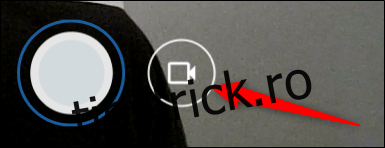
Odată comutat modul camerei, dați clic pe simbolul „Înregistrare” pentru a demara capturarea video.

Când ați terminat, apăsați pe pictograma „Opriți înregistrarea”, iar clipul video va fi salvat automat pe dispozitiv.
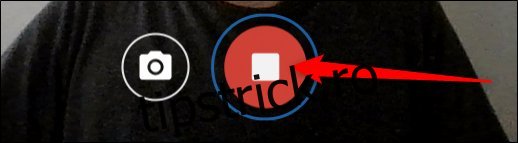
Atenție: Pentru ca fișierele media să fie stocate automat în aplicația Fișiere, Chromebook-ul trebuie să ruleze versiunea 69 sau o versiune mai recentă a sistemului de operare Chrome.
Unde găsiți videoclipurile înregistrate?
După înregistrare, este important să știți cum să accesați videoclipurile pe Chromebook, fie pentru a le vizualiza, edita, fie pentru a le distribui. Acest lucru este posibil în două moduri: direct din aplicația Cameră sau din aplicația Fișiere. Iată cum:
Accesarea videoclipurilor din aplicația Cameră
Imediat ce opriți înregistrarea, o miniatură a ultimului videoclip va apărea în colțul din dreapta jos. Un clic pe această miniatură va deschide videoclipul în aplicația Galerie, unde poate fi vizualizat.
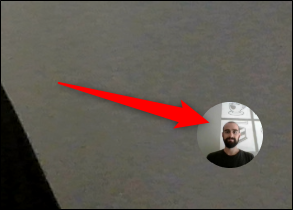
În aplicația Galerie, toate videoclipurile sunt afișate în partea de jos a ferestrei. Selectați videoclipul dorit, apoi faceți clic pe pictograma „Redare” pentru a-l vizualiza.

Dacă doriți să ștergeți un videoclip, utilizați pictograma coșului de gunoi din partea de sus a ferestrei.
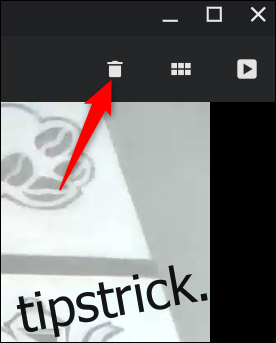
Confirmati ștergerea videoclipului prin apăsarea butonului „Ștergeți”.
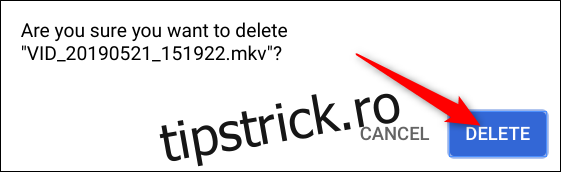
Accesarea videoclipurilor din aplicația Fișiere
Pentru a accesa clipurile video din aplicația Fișiere, lansați această aplicație. O puteți găsi în lansatorul de aplicații: folosiți tasta „Căutare” și scrieți „Fișiere”, sau dați clic pe „Toate aplicațiile” și identificați pictograma. În plus, este posibil să o găsiți deja fixată pe raft, dacă nu ați eliminat-o anterior.

Locația implicită pentru stocarea videoclipurilor se află în secțiunea Fișierele mele > Descărcări, din partea stângă a aplicației Fișiere.
Când optați pentru „Deschide”, veți avea la dispoziție o listă cu diverse aplicații de redare video disponibile pe Chromebook. Aveți și posibilitatea de a schimba aplicația implicită, dacă cea selectată automat nu corespunde preferințelor dvs.
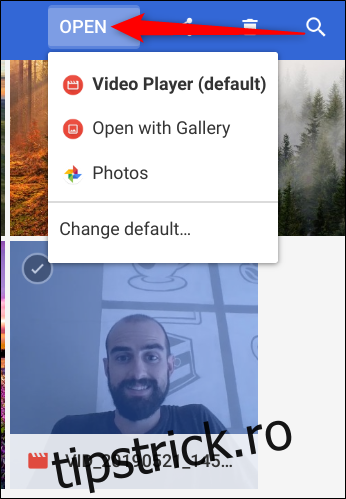
După ce ați selectat un anumit videoclip, puteți alege să îl trimiteți prietenilor, să îl încărcați pe internet sau să îl ștergeți și să o luați de la capăt.